안녕하세요 :)
IT & LIFE 반딧불입니다.
오늘은 데스크탑에서 유선 이어폰이나 헤드셋을 이용하지 않고 무선이어폰을 사용하는 방법에 대한 포스팅입니다.

저는 무선이어폰 1개, 무선헤드셋 1개, 유선헤드셋 1개, 무선이어폰 1개를 완전 종류별로 하나씩
다 가지고 있는데요ㅋㅋㅋㅋ 사용하면서 느낀점은 아 역시 무선 이어폰만한게 없다는거에요ㅠㅠ
유선은 게임을하거나 잠깐 방안에서 일어나서 이동할 일이 있을 때마다 벗어줘야하는데
무선은 그럴필요가 없으니까요!!
(저는 헤드셋은 답답해서 이어폰을 주로 이용합니다~)
노트북을 집에서 사용중이시라면 블루투스 수신기가 없어도 무선이어폰/헤드셋을 사용하실 수 있어요
하지만 저처럼 집에서 데스크탑을 사용하면서 게임을 하거나 영상을 볼 때 무선이어폰을 사용하고 싶다면
딱 한가지 준비물이 필요해요!!
1. 블루투스 동글이라고 하는 USB 수신기를 구매하셔야해요~


왼쪽이 제가 구매한 동글이 모델이고 오른쪽은 쿠팡에 "동글이"라고 검색하면 나오는 제품들이에요.
가격도 대부분 7000원 정도라서 부담없이 구매 가능합니다ㅎㅎㅎ
블루투스 동글이 버전 4.0이 아니라 5.0을 쓰고 싶으신 분들은 우선 자신의 기기가 5.0 지원기기인지 확인한 후 구매해주세요~ 4.0은 많이 끊긴다는 분도 계시더라구요! 대신에 5.0은 가격이 4.0보다 더 비쌉니다ㅠㅠ
2. 동글이를 구매하셨다면 다음은 블루투스 동글이 드라이버 설치입니다.

제품마다 프로그램은 상이할 수 있지만 동글이 제품과 함께 설치드라이버가 동봉되어 있을 거에요.
저는 처음에 깔면되겠지하고 설치했는데 알고보니까 윈도우10 64비트 운영체제를 사용하고 계시다면
별도 드라이버 설치는 필요 없다고 합니다!
요즘 본체에 ODD(CD 재생장치)를 안넣는 분들도 사용할 수 있단 말이겠죠?ㅎㅎ
사실 윈도우를 사용 중인 분이시라면 윈도우10 64비트니까 드라이버 설치는 하실 필요 없을 것 같아요ㅋㅋㅋㅋ
(하지만 저희 회사 컴은 윈도우7이기 때문에.... 드라이버 설치가 필요했습니다ㅠ 이런 구닥다리 회사...)
3. 제어판에서 디바이스 추가
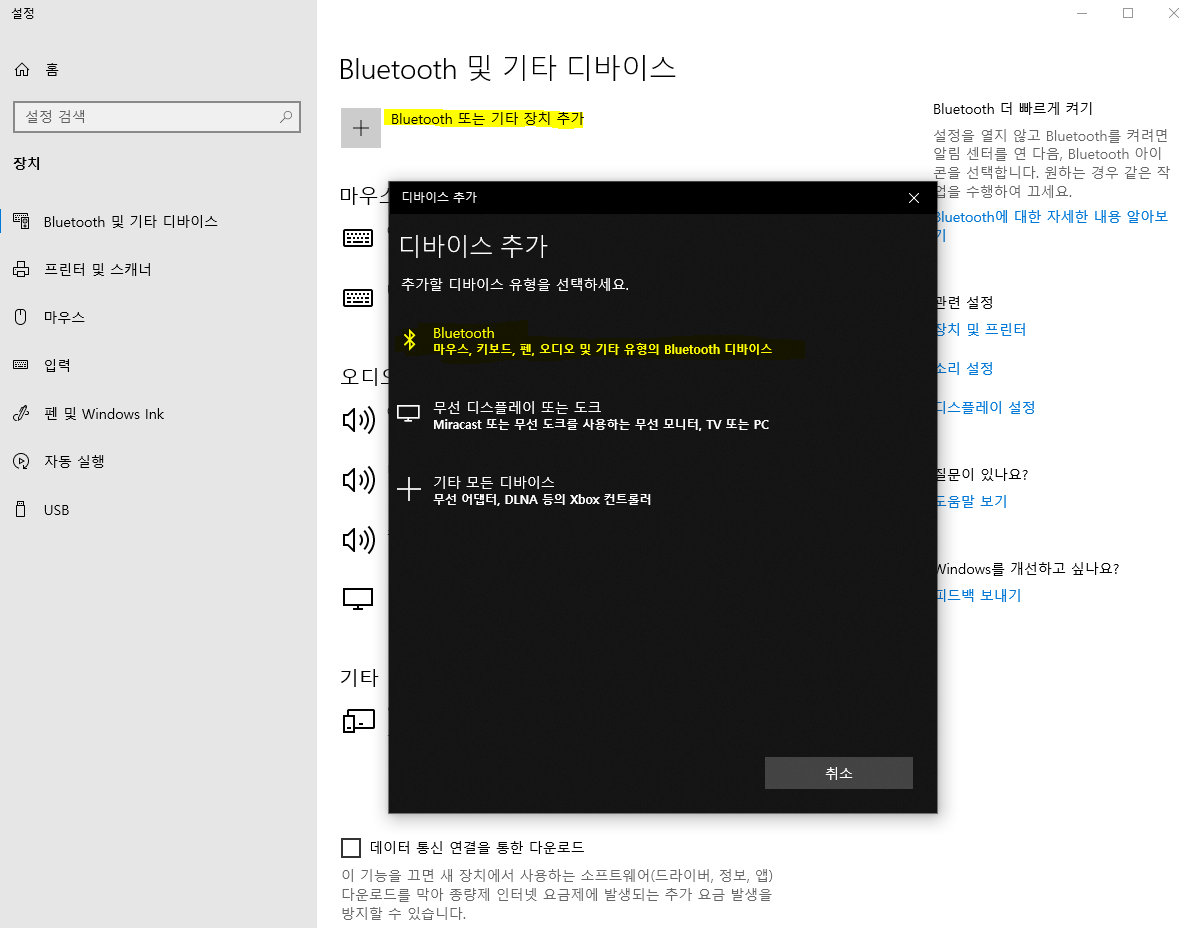
Bluetooth 및 기타 디바이스에 들어가셔서 최상단 Bluetooth 또는 기타 장치 추가 버튼을 클릭하시면 검정색 창이 하나
나오는데요 여기서 Bluetooth를 클릭하시면 디바이스를 탐색하기 시작합니다.
이 버튼을 누르기 전에 무선이어폰/무선헤드셋의 블루투스 버튼을 먼저 눌러야 신호를 잡을 수 있으니 주의해주세요!
윈도우 10이 아닌 윈도우7에서는 제어판>장치 및 프린터>우클릭>장치 및 프린터추가에서 블루투스 장치를 검색할 수 있어요!
여기서 말하는대로 다아~ 따라했는데도 안된다면 무선이어폰/헤드셋이 멀티페어링을 지원하는 기기인지 확인해보세요!
제가 사용중인 기어 아이콘X는 멀티페어링을 지원하지 않기 때문에 스마트폰에서 데스크탑으로 페어링하는 기기를
변경해주기 위해서는 먼저 스마트폰과 연결을 해제해야만 해요!
이상으로 블루투스 동글이 사용법/컴퓨터 블루투스 사용법 포스팅을 마칩니다.
위의 정보가 도움이 되셨다면 공감♥ 한스푼 부탁드립니다 :)
감사합니다~
'IT > 전자제품' 카테고리의 다른 글
| 알뜰폰이 저렴한 이유와 나에게 맞는 무제한 요금제 찾는 방법 (0) | 2020.03.28 |
|---|---|
| 실시간 미국증시 뉴스/주가 어플 추천 CNBC (0) | 2020.03.27 |
| [YES24 북클럽 리뷰] 한달에 5500원이면 마음껏 e-book 사용이 가능하다고? (0) | 2020.03.23 |
| 아이폰12 출시일/가격/예상디자인 유출정보 (0) | 2020.03.17 |
| 유튜브 프리미엄 혜택으로 받은 구글 홈미니 리뷰 (0) | 2020.03.15 |